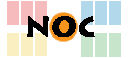Unterschiede
Hier werden die Unterschiede zwischen zwei Versionen der Seite angezeigt.
| Beide Seiten, vorherige ÜberarbeitungVorherige ÜberarbeitungNächste Überarbeitung | Vorherige Überarbeitung | ||
| anleitungen:openvpn:windows [2020/05/03 17:57] – Agnieszka Swierczynska | anleitungen:openvpn:windows [2025/06/17 12:43] (aktuell) – Tristan Lohde | ||
|---|---|---|---|
| Zeile 1: | Zeile 1: | ||
| =====OpenVPN-Konfiguration unter Windows===== | =====OpenVPN-Konfiguration unter Windows===== | ||
| - | **Windows XP wird nicht mehr unterstützt :!:** | + | **Ab 21.06.2025 muss die neue Konfigurationsdatei verwendet werden. Sie aktualisieren Sie wie unten auf dieser Seite beschrieben.**\\ |
| + | **Die neue Konfiguration erfordert OpenVPN in einer Version > 2.5.** | ||
| Zur Konfiguration des OpenVPN-Clients unter Windows gehen Sie bitte entweder nach der Kurzanleitung oder nach der ausführlichen Anleitung vor. | Zur Konfiguration des OpenVPN-Clients unter Windows gehen Sie bitte entweder nach der Kurzanleitung oder nach der ausführlichen Anleitung vor. | ||
| =====Kurzanleitung===== | =====Kurzanleitung===== | ||
| - | * Installieren Sie das aktuelle OpenVPN-Paket von [[https:// | + | * Installieren Sie das aktuelle OpenVPN-Paket von [[https:// |
| - | * Starten Sie OpenVPN über das Desktop-Symbol (Das Symbol des laufenden Tunnels erscheint **rechts** in der Taskleiste) | + | * Starten Sie OpenVPN über das Desktop-Symbol (das Symbol des laufenden Tunnels erscheint **rechts** in der Taskleiste). |
| - | * Laden Sie die Datei [[https:// | + | * Laden Sie die Konfigurationsdatei |
| * Verbindungsauf- und -abbau erfolgt per Rechtsklick auf das Symbol **rechts** in der Taskleiste | * Verbindungsauf- und -abbau erfolgt per Rechtsklick auf das Symbol **rechts** in der Taskleiste | ||
| - | In dem Fall, dass keine Verbindung aufgebaut wird, gelangen Sie hier zu den [[https:// | + | |
| + | //Hinweis: Rot markierte Statuszeilen beim Verbindungsaufbau sind kein sicherer Hinweis auf Verbindungsfehler.// | ||
| + | -> **Der Tunnel verbindet sich nicht? | ||
| =====Ausführliche Anleitung===== | =====Ausführliche Anleitung===== | ||
| ====Software-Download==== | ====Software-Download==== | ||
| - | Bitte laden Sie das aktuelle OpenVPN-Paket für Windows von folgender (offizieller) Adresse herunter: | + | Bitte laden Sie das aktuelle OpenVPN-Paket für Windows von folgender (offizieller) Adresse herunter |
| - | * [[http:// | + | * [[https:// |
| Wählen Sie den Installer in der aktuellen Version passend zu Ihrem Betriebssystem und laden diesen herunter. | Wählen Sie den Installer in der aktuellen Version passend zu Ihrem Betriebssystem und laden diesen herunter. | ||
| Zeile 52: | Zeile 56: | ||
| ====Verbindung auf- und abbauen==== | ====Verbindung auf- und abbauen==== | ||
| Zum Starten der OpenVPN-Verbindung führen Sie folgende Schritte aus: | Zum Starten der OpenVPN-Verbindung führen Sie folgende Schritte aus: | ||
| - | * Falls noch nicht geschehen, starten Sie den OpenVPN-Klienten über das Symbol auf Ihrem Desktop. Das kleine OpenVPN-Symbol mit dem Schloss erscheint nun in der Taskleiste. | + | * Falls noch nicht geschehen, starten Sie den OpenVPN-Klienten über das Symbol auf Ihrem Desktop. Das kleine OpenVPN-Symbol mit dem Schloss erscheint nun **rechts** |
| * Klicken Sie mit der rechten Maustaste darauf und wählen Sie // | * Klicken Sie mit der rechten Maustaste darauf und wählen Sie // | ||
| Zeile 66: | Zeile 70: | ||
| ====Konfiguration aktualisieren==== | ====Konfiguration aktualisieren==== | ||
| - | Es ist notwendig alte Konfigurationsdateien zu löschen, am besten bevor Sie eine neue importieren. Gehen Sie dazu in die beiden folgenden Ordner und löschen dort, falls vorhanden, alle Konfigurationsdateien: | ||
| - | C: | + | Die aktuelle Konfigurationsdatei laden Sie hier [[https:// |
| + | |||
| + | Die gespeicherte, alte Konfigurationsdatei müssen | ||
| - | C:\Program Files\OpenVPN\config (Wählen Sie die Festplatte aus, auf welcher Sie OpenVPN installiert haben, diese muss nicht zwingend " | + | * C: |
| + | * C:\Program Files\OpenVPN\config (Wählen Sie die Festplatte aus, auf welcher Sie OpenVPN installiert haben, diese muss nicht zwingend " | ||
| Danach importieren Sie die aktuelle Konfigurationsdatei erneut über das Kontextmenü (Rechtsklick auf das OpenVPN Icon rechts in der Taskleiste) über " | Danach importieren Sie die aktuelle Konfigurationsdatei erneut über das Kontextmenü (Rechtsklick auf das OpenVPN Icon rechts in der Taskleiste) über " | ||
| ====Häufig gestellte Fragen==== | ====Häufig gestellte Fragen==== | ||
| - | In dem Fall, dass keine Verbindung aufgebaut wird, gelangen Sie hier zu den [[https:// | + | In dem Fall, dass keine Verbindung aufgebaut wird, gelangen Sie hier zu den [[https:// |